구글 블로그의 위쪽에 위치한 메뉴에 새로운 메뉴를 추가하는 방법을 알아보려 합니다.
처음 블로그를 만들면 블로그 위쪽에 Home 또는 홈 이라는 메뉴만 덩그러니 있습니다.
여기에 새로운 메뉴를 추가하려면 어떻게 해야할까요?
1. 페이지 추가하기
2. 페이지 웹 주소(URL) 설정하기
3. 저장하기
블로그 위쪽의 탭 부분에 메뉴를 추가하려면
메뉴에 해당하는 페이지를 만들어야 합니다.
아래의 순서대로 페이지를 만들어 메뉴를 추가해 보겠습니다.
1. 페이지 추가하기
구글 블로그(이하 Blogger)의 메인관리화면에서
① "페이지"를 선택합니다.
② 페이지 화면에서 "새 페이지"를 선택하면 "빈 페이지"와 "웹 주소"를 선택할 수 있습니다.
③ "웹 주소"를 선택합니다.
2. 페이지 웹 주소(URL) 설정하기
1.에서 "웹 주소"를 누르면 페이지 정보를 입력하는 팝업레이어가 나타납니다.
위쪽에는 탭 메뉴 이름을 입력하고
웹 주소(URL)에는 태그로 조회하는 URL을 입력합니다.
아래의 예제 URL에서 빨간 글씨에 해당하는 부분은 자신의 블로그 주소와 대표 태그명으로 바꿔서 입력합니다.
(예 : http://cremazer.blogspot.kr/search/label/Development)
[저장] 버튼을 누르면 페이지가 추가됩니다.
3. 저장하기
이제 오른쪽 상단의 [배치 저장] 버튼을 누르면 블로그에 적용이 됩니다.
블로그를 보면 아래와 같이 탭 메뉴가 생성되었습니다.


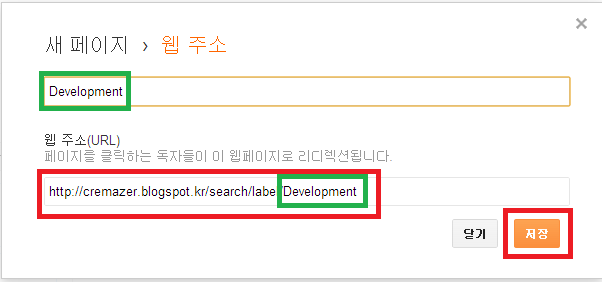



댓글 없음:
댓글 쓰기